Trong kỷ nguyên công nghệ hiện đại, laptop đã vươn lên trở thành một cỗ máy mạnh mẽ, đủ sức thay thế hoàn toàn máy tính để bàn (desktop PC) cho phần lớn người dùng. Bạn không còn phải đánh đổi giữa hiệu năng và tính di động, hay chịu đựng không gian làm việc chật hẹp của laptop khi ngồi vào bàn làm việc. Với sự đầu tư đúng đắn vào các thiết bị và cách bố trí thông minh, laptop có thể mang đến trải nghiệm làm việc thoải mái và hiệu quả không thua kém một dàn máy tính để bàn cao cấp. Bài viết này, từ góc nhìn của một chuyên gia đã và đang sử dụng laptop như máy tính để bàn trong nhiều năm, sẽ chia sẻ những bí quyết để bạn có thể tối ưu không gian và hiệu suất, biến chiếc laptop của mình thành trung tâm của một hệ thống làm việc hoàn chỉnh.
Vì Sao Laptop Trở Thành “Desktop Replacement” Hoàn Hảo?
Kể từ năm 2016, tôi đã hoàn toàn từ bỏ việc tự lắp ráp và sử dụng máy tính để bàn cá nhân. Mặc dù vẫn giữ niềm đam mê với “PC building”, nhưng tính chất công việc và lối sống cá nhân đã thúc đẩy tôi chuyển hẳn sang sử dụng laptop. Ban đầu, tôi khá hoài nghi về khả năng của các dòng laptop hiệu suất cao. Tuy nhiên, những yếu tố như yêu cầu công việc, sự cần thiết phải di chuyển thường xuyên, và tình trạng mất điện ngày càng phổ biến ở quê hương tôi đã buộc tôi phải thay đổi. Chính trong hoàn cảnh đó, tôi nhận ra rằng, dù không thể mạnh mẽ tuyệt đối như một máy tính để bàn tối ưu, những chiếc laptop này vẫn thừa sức đáp ứng mọi nhu cầu làm việc của mình.
Hiện tại, tôi đã trải nghiệm qua ba thế hệ laptop Windows và ba chiếc MacBook – chiếc MacBook gần nhất là “người bạn đồng hành” hàng ngày trong công việc. Tôi đã thiết lập không gian làm việc của mình để có thể linh hoạt sử dụng bất kỳ chiếc laptop nào tùy theo nhu cầu. Vậy đâu là những thành phần cốt lõi trong bộ setup “laptop thay thế desktop” của tôi?
Tối Ưu Không Gian Làm Việc Với Màn Hình Đa Năng (Monitor Kiêm USB Hub)
Đối với tôi, trái tim của toàn bộ hệ thống này chính là chiếc màn hình ultrawide của Dell. Tôi đang sử dụng mẫu Dell S3422DWG, một màn hình có ba cổng vào hiển thị và đặc biệt là khả năng hoạt động như một bộ chia USB (USB hub) tích hợp. Tôi tận dụng tính năng USB hub này chủ yếu với chiếc laptop Windows của mình, vì đó là nơi tôi thường xuyên kết nối các thiết bị ngoại vi chuyên dụng như cần điều khiển máy bay (flight stick) hay vô lăng đua xe.
 Màn hình cong Dell S3422DWG ultrawide, trung tâm setup laptop thành máy tính để bàn, tích hợp hub USB.
Màn hình cong Dell S3422DWG ultrawide, trung tâm setup laptop thành máy tính để bàn, tích hợp hub USB.
Việc sử dụng màn hình này với MacBook cũng đơn giản như việc cắm một sợi cáp HDMI. Tuy nhiên, điều đáng tiếc là màn hình của tôi không hỗ trợ USB-C kèm sạc (Power Delivery) cho laptop. Đây sẽ là một tính năng then chốt mà tôi sẽ ưu tiên tìm kiếm khi nâng cấp màn hình chính cho bàn làm việc trong tương lai.
Khả Năng Vận Hành Của Laptop Khi Đóng Nắp: Yếu Tố Quan Trọng
Nhiều người dùng laptop khi làm việc tại bàn sẽ sử dụng màn hình tích hợp của laptop như một màn hình phụ, điều này hoàn toàn hợp lý. Tuy nhiên, nếu bạn muốn có trải nghiệm giống như một máy tính để bàn thực thụ, bạn sẽ muốn giấu chiếc laptop đi đâu đó khuất mắt.
Cả MacBook Pro và chiếc laptop workstation Titan Computers của tôi (tôi nhận được chiếc laptop này miễn phí, thông tin minh bạch) đều được thiết kế để hoạt động tốt khi đóng nắp. Hệ thống tản nhiệt của chúng không bị chặn khi nắp máy gập xuống. Dù tôi biết một số dòng MacBook có thể giảm hiệu suất đôi chút khi hoạt động với nắp đóng, nhưng điều này không gây hại cho máy, và bạn luôn có thể mở nắp ra nếu gặp phải tình trạng đó.
Tận Dụng Không Gian Bàn Làm Việc Thông Minh Để “Giấu” Laptop
Tôi đã chủ đích chọn một chiếc bàn có những ngăn kệ mở rất tiện lợi.
 Laptop đóng nắp đặt trên đế tản nhiệt, gọn gàng trong ngăn kéo bàn làm việc, tối ưu không gian.
Laptop đóng nắp đặt trên đế tản nhiệt, gọn gàng trong ngăn kéo bàn làm việc, tối ưu không gian.
Tổng cộng có bốn ngăn kệ như vậy. Ngăn được minh họa ở trên là nơi chiếc laptop workstation Windows của tôi ngự trị, đặt trên một đế tản nhiệt laptop. Đế tản nhiệt này giúp quạt của laptop hoạt động êm hơn dưới tải nặng. Ngăn bên dưới chứa máy chủ Plex của tôi.
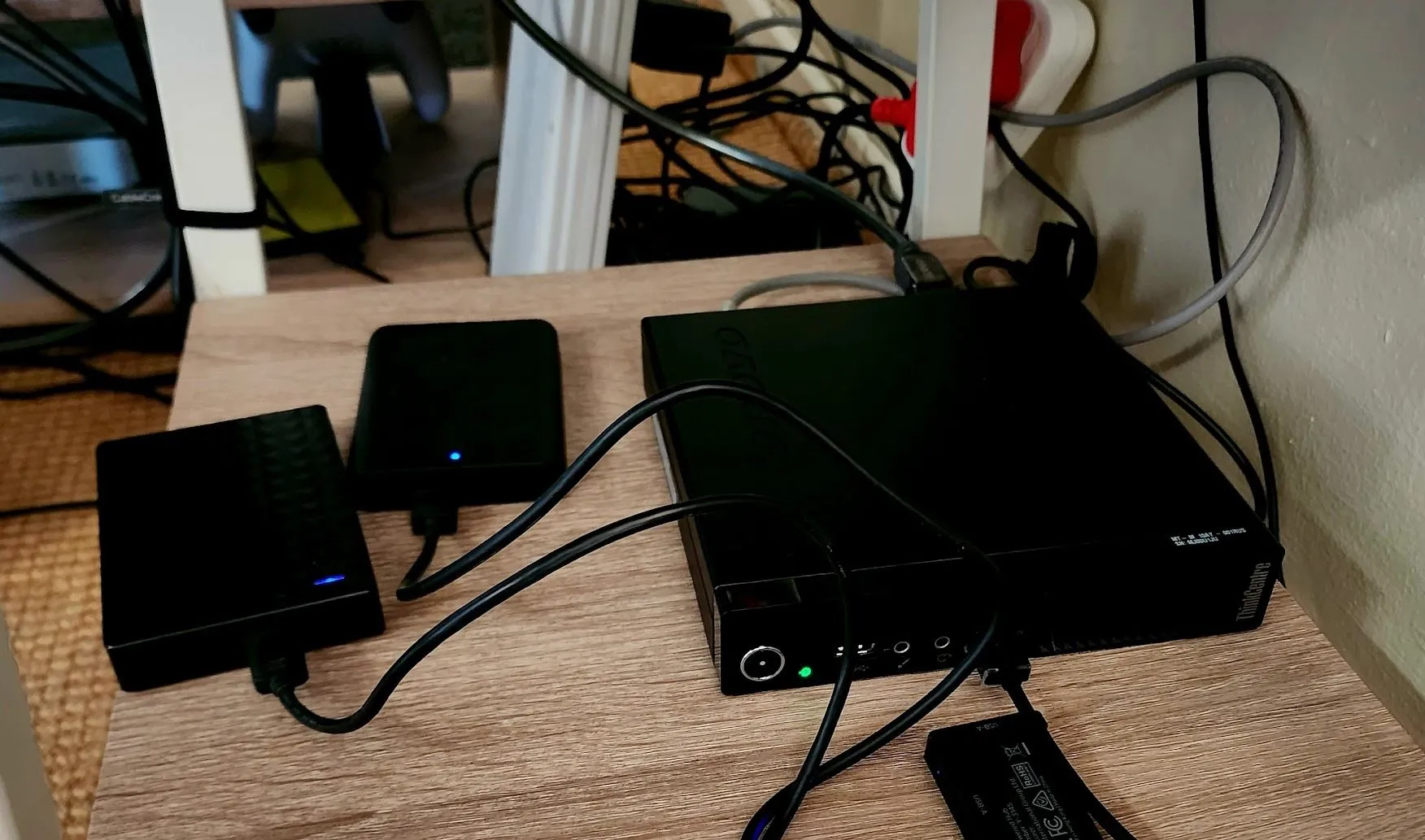 Máy tính mini Plex server với nhiều ổ USB ngoài, đặt gọn gàng trên kệ bàn.
Máy tính mini Plex server với nhiều ổ USB ngoài, đặt gọn gàng trên kệ bàn.
Và sau cùng, ngăn ngoài cùng bên trái là nơi đặt chiếc MacBook của tôi, vì đó là vị trí tiện lợi nhất để cầm đi nhanh chóng. Với nhiều cổng đầu vào của màn hình Dell, tôi có thể dễ dàng chuyển đổi giữa các máy tính này tùy theo nhu cầu.
Giải Pháp Giá Đỡ Laptop Gắn VESA: Cứu Tinh Cho Laptop “Nóng”
Chiếc laptop Windows trước đây của tôi (một chiếc MSI GS66) có các khe tản nhiệt bị chặn khi nắp máy đóng. Điều này đồng nghĩa với việc tôi không thể giấu nó đi. Thay vào đó, tôi đã mua một khay đỡ laptop tương thích với giá đỡ màn hình VESA và coi chiếc laptop như một màn hình được gắn trên giá.
 Laptop MSI GS66 gắn trên giá đỡ VESA, thể hiện cách tối ưu không gian và tản nhiệt cho laptop thay desktop.
Laptop MSI GS66 gắn trên giá đỡ VESA, thể hiện cách tối ưu không gian và tản nhiệt cho laptop thay desktop.
Giải pháp này khắc phục được vấn đề laptop chiếm dụng không gian bàn làm việc quý giá và nâng máy lên một vị trí công thái học tốt hơn.
Chọn Lựa Chuột & Bàn Phím: “Linh Hồn” Của Trải Nghiệm Desktop
Tôi đã thử nghiệm nhiều loại thiết bị ngoại vi khác nhau trong nhiều năm. Trong hình ảnh trên, tôi đang sử dụng Razer Tartarus Pro, cùng với bàn phím Logitech K380 và chuột Logitech MX Master 3. Hiện tại, tôi đã thay thế hai thiết bị bàn phím bằng một bàn phím cơ duy nhất có thể lưu ba cấu hình Bluetooth, nhưng vẫn giữ lại chiếc chuột Master Mouse và sử dụng một chiếc chuột Lightspeed của Logitech cho việc chơi game.
 Bố cục bàn làm việc gọn gàng với bàn phím Razer Tartarus Pro, Logitech K380 và chuột Logitech MX Master 3.
Bố cục bàn làm việc gọn gàng với bàn phím Razer Tartarus Pro, Logitech K380 và chuột Logitech MX Master 3.
 Chuột không dây Logitech MX Master 3S, phụ kiện thiết yếu cho trải nghiệm làm việc như máy tính để bàn.
Chuột không dây Logitech MX Master 3S, phụ kiện thiết yếu cho trải nghiệm làm việc như máy tính để bàn.
Điểm mấu chốt là bạn cần lựa chọn đúng bộ thiết bị ngoại vi để trải nghiệm sử dụng laptop như máy tính để bàn diễn ra thuận lợi nhất có thể. Với tôi, việc có nhiều cấu hình Bluetooth rất quan trọng vì tôi phải chuyển đổi giữa nhiều máy tính khác nhau. Tuy nhiên, dù bằng cách nào, một bộ chuột và bàn phím không dây sẽ giúp bạn dễ dàng kết nối và ngắt kết nối laptop, hoặc giấu nó đi nếu bạn hiếm khi phải rút dây.
Docking Station: Tiện Ích Đáng Giá Nhưng Không Bắt Buộc
Tôi không sử dụng một docking station thực sự – những thiết bị chuyên dụng giúp việc chuyển đổi sang chế độ desktop trở nên dễ dàng – nhưng đó là vì chiếc màn hình của tôi đã đảm nhiệm hiệu quả vai trò đó.
Tuy nhiên, nếu bạn không có một màn hình có thể kiêm nhiệm chức năng của docking station, thì chúng có thể cực kỳ tiện lợi. Trong nhiều trường hợp, bạn chỉ cần cắm duy nhất một sợi cáp USB-C, và laptop của bạn sẽ được cấp nguồn cùng lúc với việc kết nối tất cả các thiết bị ngoại vi.
Đó là cách tôi đã áp dụng để sử dụng laptop của mình như một chiếc máy tính để bàn. Tuy nhiên, có rất nhiều phương pháp tiếp cận khác nhau, tùy thuộc vào nhu cầu và sở thích của mỗi người dùng máy tính. Hãy dành thời gian để tự mình tìm ra sự kết hợp giải pháp độc đáo, phù hợp nhất với bạn, để có thể làm việc hiệu quả và thoải mái nhất.
Tài liệu tham khảo
- Dell S3422DWG Curved Gaming Monitor
- Logitech MX Master 3S
- Razer Tartarus Pro
- Logitech K380
- Giá đỡ laptop VESA mount
- Đế tản nhiệt laptop


